어제(25일) Windows Update에 Windows Ultimate Extras가 추가되었습니다. 바로 이전에 소개한 바 있는 드림씬(DreamScene)입니다. 그동안 Preview 버전만 있었는데 이젠 정식으로 Windows Update를 통해 설치할 수 있게 되었습니다.
이번엔 운좋게도 집에 있는동안 이러한 정보를 빨리 접해서 포스팅할 수 있게 되었습니다! 야호~ ^^
드림씬을 사용하면 동영상을 배경화면으로 지정할 수 있습니다. 멋지죠.
(동영상 재생을 누르세요) 바쁜 시간 쪼개서 만들어 봤습니다.ㅎㅎ 어설프긴 하네요.
윈도우 비스타 얼티밋(Ultimate)버전과 Windows Aero(에어로)를 지원하는 그래픽카드.
위의 요구 사항이 되는지 잠시 확인하시고 시작하세요. =3=3
먼저, [시작]버튼 -> [Windows Update]를 선택하여 실행해 줍니다.

[사용 가능한 추가 기능 보기]를 누릅니다.
합니다.”]
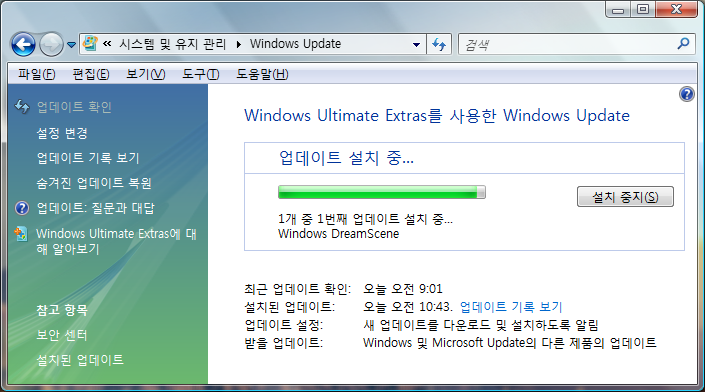
설치가 완료되면? 아무 일도 일어나지 않습니다. 아마 시스템 재시작을 하라고만 할 겁니다. 재시작을 하고 나면 사용 가능해집니다.
따로 실행파일이 있는 건 아니구요, 윈도우 바탕 화면에서 마우스 오른쪽 버튼을 눌러 [개인 설정]에 있는 [바탕 화면 배경] 메뉴에 추가되어 있습니다.
여기서 이전에 배경화면으로 그림 파일을 골라 줬듯이 동영상을 선택해 주면 되는 것이죠.

을 누르면 됩니다.”]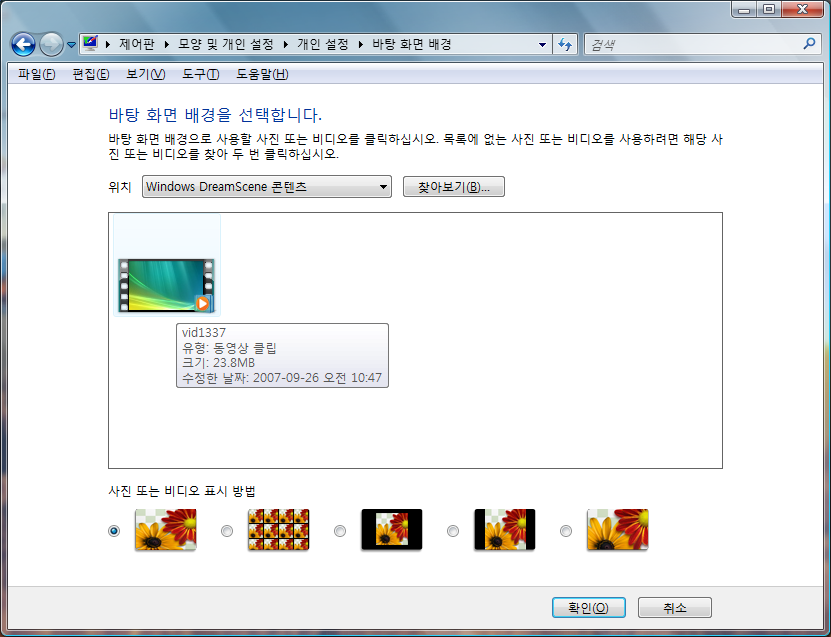
적용하기 매우 쉽습니다. 샘플로 제공되는 vid1337 동영상(DreamScene 콘텐츠 안에 있음)도 꽤 괜찮네요. 한번 사용해 보시기 바랍니다.
“시스템이 지금 구성되었으므로 Windows DreamScene을 실행할 수 없습니다.”라는 오류가 생길 때 그 오류를 해결하는 방법을 알려드립니다. 치명적인 오류는 아니지만 드림씬이 작동하지 않습니다.

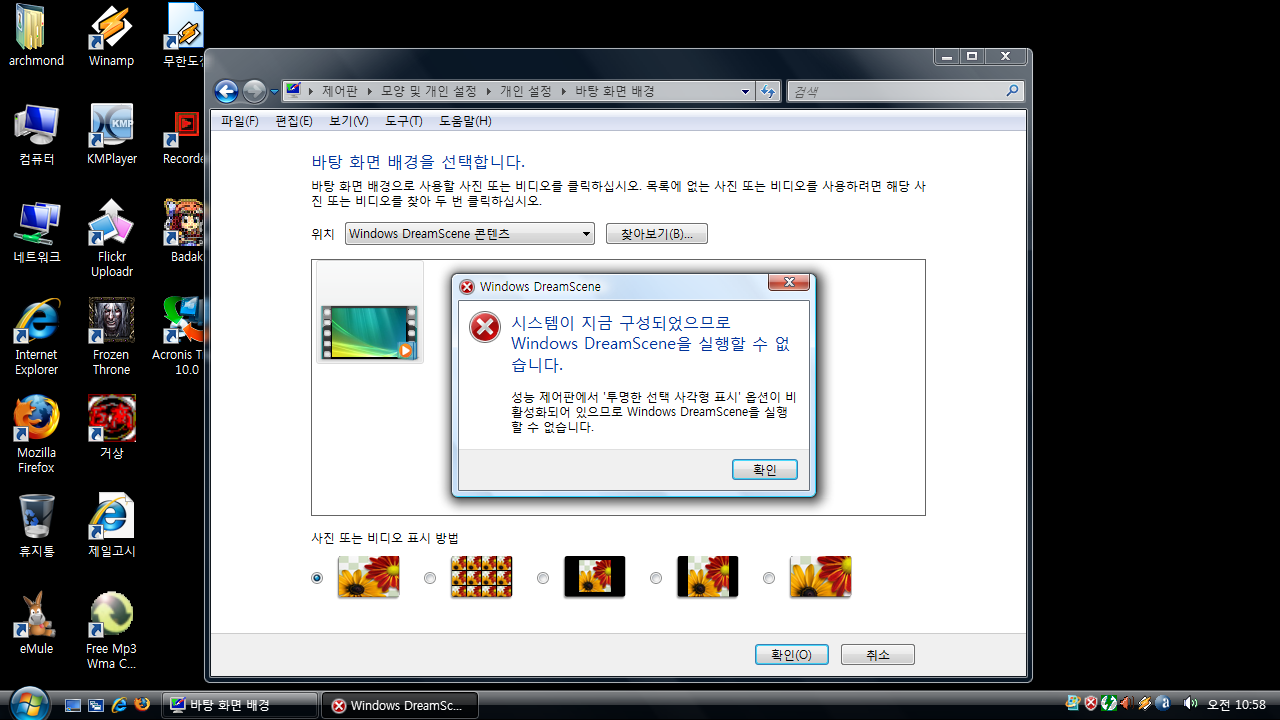
성능 제어판에서 ‘투명한 선택 사각형 표시 옵션’을 다시 켜주면 된다는군요.
[시작]메뉴의 [컴퓨터]에서 마우스 오른쪽 버튼을 눌러 [속성]에 들어가면 시스템 기본 정보 보기 대화상자가 뜹니다.
왼쪽에서 [고급 시스템 설정]을 클릭하면 ‘시스템 속성’대화상자가 나옵니다.
버튼을 눌러줍니다.”]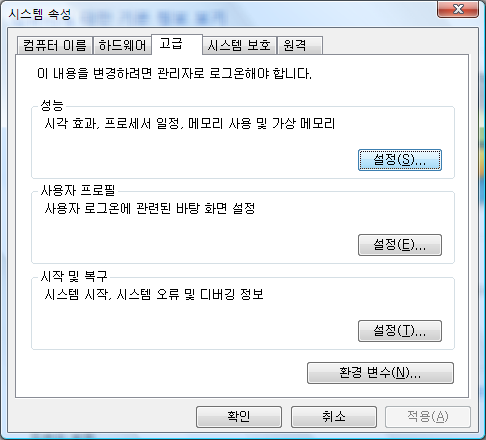
를 체크해 줍니다.”]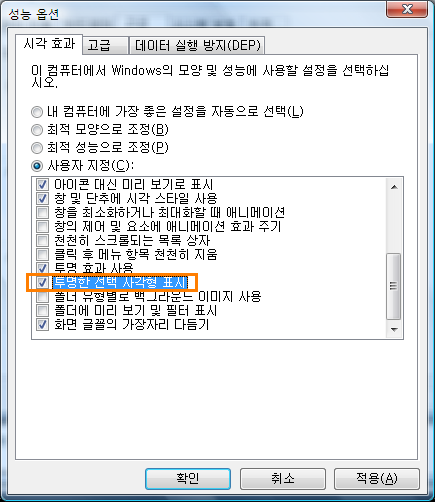
[확인]한 뒤에 다시 배경화면을 지정해보면 동영상 배경이 사용 가능하다는 것을 알 수 있습니다. 이해 가시죠?
드림씬(DreamScene)은 예전 Preview 버전과 마찬가지로 .mpg, .mpeg, .wmv 파일만 지원합니다. .AVI 파일을 지원하지 않는 점이 참 아쉽더군요.

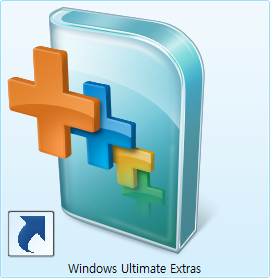
Windows Ultimate Extras는 윈도우 비스타 얼티밋(Ultimate; 울티메이트?)버전에서만 제공되는 특권입니다. 물론 다른 비스타 버전들도 어둠의 경로나 Preview 버전 등으로 체험할 수는 있겠지만 말이죠.
앞으로도 Ultimate Extras에 지속적으로 새로운 기술들이 추가된다고 합니다. 기대되는군요.
그리고 다음은 Microsoft에서 밝히는 DreamScene에 대한 정보입니다.
Windows Ultimate Extra를 설치할 때 정지된 그림을 선택하는 것과 같은 방식으로 바탕 화면 배경에 사용할 비디오를 선택할 수 있으며 정지된 배경이나 움직이는 배경에 대해 새로운 위치 지정 옵션을 선택할 수 있습니다. Windows DreamScene 비디오를 사용하려면 Windows Aero를 지원하는 그래픽 카드가 필요합니다. 이 업데이트를 설치한 후 컴퓨터를 다시 시작해야 합니다.
추가 정보: http://go.microsoft.com/fwlink/?LinkID=80872
도움말 및 지원: http://support.microsoft.com/
Windows Vista Ultimate 공식 블로그에 드림씬 출시에 관한 글이 올라와 있군요. 참고하시기 바랍니다.





































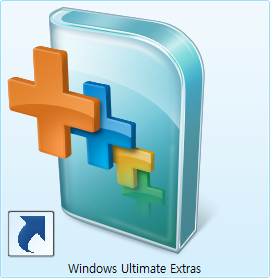



비스타가 비주얼적으로 많이 좋아졌다더니 이런 기능도 있군요.
정말 멋집니다. 어느정도 해상도까지 되는지.. 왠지 고사양일 것 같네요.ㅠ.ㅠ
앗! 업데이트가 됐군요!
짐 업데이트 하고 해보니까 잘되네요 감사해요~ ^^
저 같이 버벅거리는 컴퓨터는 상상도 못할 짓이 아닐까요 ㅠ_ㅠ;;;
트랙백 감사합니다. 저도 정식버전 설치하고 나서는 제대로 쓰질 못하고 있었는데 말이죠. 당장 설치해봐야 겠어요. 업그레이드에 대한 압박은 천천히 생각하죠
달아주신 트랙백 보고 따라왔습니다. 반갑습니다 🙂
말씀하신 바와는 달리, 의외로 성능빨을 좀 타는 듯 합니다.
디폴트로 제공되는 오로라 배경이야 저해상도니 그렇다치고, WMV HD 영상(1920*1020)을 배경으로 걸었을 때, Q6600 시피유 사용 시 idle 상태에서도 근 30%에 육박하는 사용율을 보여주는데, 이게 또 황당한게 explorer.exe에 걸린 로드가 0번 코어로 집중되는 현상을 보여주더군요.
최초 MS 발표로는 이 처리를 GPU로 넘겨서 메모리/연산 전체가 GPU로 처리된다고 했었는데, 실제 발표된 물건은 그렇지 않아 다소 찜찜합니다;;
어쨋거나 일단은 저도 잠깐 써봤다 내려놓긴 했습니다만, 차후가 기대되는 물건인 듯 🙂
P.S.
비슷하게 인터비디오사의 솔루션들이 주로 동영상 배경화면(정확히는 바탕화면을 오버레이로 처리해서, 오버레이로 뿌려지는 영상들이 바탕화면으로 처리되는 기능. 엄밀히 말하면 오버레이 처리가 아닌 드림신과는 판이하게 다른 물건입니다만) 기능을 지원하는데, 해당 제품들의 CPU 사용율이 싱글코어에서도 10% 미만인 점을 감안하면 좀 더 개선할 부분이 많은 느낌은 듭니다;;
비스타 비유저로서는 그림의 떡이기도 하거니와 무엇보다도 동영상을 바탕화면에 심는 것은 xp에서도 간단합니다. 전 kmp를 쓰는데 옵션에 바탕화면 재생이 있거든요. 하하하
Windows Vista Ultimate 공식 블로그에 드림씬 출시에 관한 글은 fake입니다. 참고하시길…
컴퓨터에서 가장 중요한 OS가 영어권에서 개발되다 보니 한글판의 경우 제한 사항이 꽤 많다. 사이드바에서 내려받을 수 있는 가제트도 턱없이 부족하고 드림신(DreamScene)과 같은 기능은 아예 사용할 수 없다. 그래서 비스타 Ultimate 사용자들에 받는 질문 중 하나는 도대체 드림신이라는 기능이 무엇이고, 이 드림신 기능을 사용하려면 어떻게 해야 하느냐는 것이다. 드림신 Windows 드림신은 동영상을 바탕화면으로 사용할 수 있는 기능으로 W..
버트//
기능의 구현방식이 완전히 다릅니다. kmp의 그 기능은 앞서 말한 인터비디오의 오버레이 바탕화면 기능으로 구현된건데, 결국엔 오버레이 한 개를 사용하게 됩니다. 다시 말씀드리자면, 이 경우 동영상 플레이어를 하나 더 띄우게 되면 해당 동영상 플레이어는 오버레이를 사용 할 수 없게 됩니다. VMR이나 D3D 서피스를 사용해야만 하죠(이도저도 아니면 바로 GDI를 땡기든가…)
드림신의 경우는 동영상을 쉘이 직접 받아서 배경에 GDI에다가 뿌리는거죠.(물론 이게 다이렉트로 GDI 리소스를 사용한다는 의미는 아닙니다만) 따라서 별도의 오버레이 자원을 활용하지 않기 때문에 다른 동영상 플레이어에서는 여전히 활용 가능한 오버레이 한 개를 가지고 있는 차이가 있죠 🙂
오호… 신기한 기능이네요~ ;ㅁ;
그렇지만…
메모리 많이 잡아먹기로 소문난 비스타에서
저런 것 까지 해버리면 너무 무겁지 않을까 하는 생각이… ㄷㄷㄷ
트랙백 감사합니다. -^)
저 같은 경우는 드림씬 설치만 했지,
사용은 안 하고 있습니다.
리소스 관리 차원이겠지만…
필요성을 못 느끼겠네요;;
복수의 비디오 어댑터를 사용하고 있어서 Windows DreamScene을 실행할 수 없습니다. 라는 군요.
아.. 이런.. 비디오카드 하나 뺄 수도 없고… -_-;;
간단하게 말해서,
전국의 고등학생들이 더 좋아할만한[…]기능이네요.
게임하다가 부모님 들어오시면 사샥 숨겨놓고 바탕화면을 EBS로![….]
켁! 이런 울티메이트 버전만 가능한 겝니까;
홈 에디션을 쓰고있는 저로선 암담하군요.
업데이트가 최신인 상태라고 하는데도 안돼네요…
홈에디션이나 홈프리미엄버젼에서는 동영상재생불가능한가요에어로는설치되어잇는데
드림씬 컨텐츠 팩도 어제부로 등록 되었습니다.
역시 드림씬 전용 컨텐츠라 그런지 품질이 아주 좋습니다.
총 크기가 256Mbyte 정도 되던데 크긴 하지만 아주 만족 하네요.
이걸 계기로 드림씬도 버전 업데이트 된듯 합니다.
순간 MAC에도 저런 기능이 있나 생각하게된;;;
컴터를 좀 업글하면서 비스타를 깔아봤는데 쓰면 쓸 수록 MAC이랑 비슷한 느낌을 많이 받네요. UAC는 너무 귀찮아 문제지만;;;;
저거 설치하고 다시 업데이트 가면 드림씬 동영상 팩(?) 있습니다 ㅎㅎ
ㅎㅎ 저도 한번 해봐야 겟네요.
와우~ 점차적으로…
근데 전 바탕에다 저희애들 깔았어염 ㅋㅋ
아크몬드님 ㅋㅋ
저도 얼티밋으로 갈아탔답니다.
아쉽게도 드림씬은 소리가 안 나는걸로 아는데 볼륨 믹서에서
드림씬 음소거를 해제하면 소리가 난다는
처음 아셨으면 해보셋여
아크몬드님!! 저도 (편법)으로서 드림씬을 맛보는데요…
동영상 녹화 할때 무슨 프로그램 쓰시나요?
답은 yuki1491@hotmail.com 으로 해주시면 감사해요~
vista 에 있는 dreamscene 나름 괜찮네요… 창간전환 상태에서도 물이 흘러갑니다. ㅎㅎ 이 상태에서 ssd 성능 테스트를 위한 hd tune 돌리고, 또 그걸 캠타시아로 화면 캡쳐하고 있고…. 아래는 hd tune 돌린 결과… 처음에는 신기해서 이것저것 했는데… 결국에는 놋북 자랑… 혹은 염장질이 되었네요 ㅋ 결론은 뭐냐하면…. Dreamscene 멋있다는 거였습니다.
Windows 7 M3 Build6801 추가된 기능 – 배경화면 사진 슬라이드 이번 Windows7 에서 새롭게 추가된 기능이 있습니다. 다른곳에선 소개되지 않은것 인데요. 배경화면을 사진 슬라이드처럼 사용할수 있습니다. Windows Vista Ultimate 에서는 드림씬 (DreamScene) 이 있는데요. 버벅데며 렉을 토한다고 합니다. 드림씬보단 렉이 적은 배경화면 슬라이드! 감상하세요~ 매일매일 같던배경화면, 너무 지루하시죠? 윈도우 7..
윈도우 비스타에서 동영상을 바탕화면으로 사용할 수 있는 DreamScene이 있었는데 (아크몬드님의 포스팅 참조: 배경화면을 동영상으로, 드림씬(DreamScene) 출시) 이번에 DreamScene을 윈도우 XP에서 사용할 수 있는 XP Scene을 소개합니다. DreamScene은 Windows Vista Ultimate에서 비디오 동영상이나 애니메이션을 데스크탑 바탕화면으로 사용하도록 해주는 어플리케이션인데 Windows Vista Ultima..
XP에서도 쓸수 있는 XP Scene도 있네요. 트랙백 남겼습니다.
찐짜 avi 도 가능하면 완전 바탕화면 동영상 되지 안을까요? (문재는 ㅠㅠ 용량 ㅠㅠ?) 아마도 ㅋㅋ